来源:小编 更新:2025-01-04 04:40:35
用手机看
你有没有想过,在电脑上也能体验安卓系统的乐趣呢?没错,就是那个让你手机不离手的安卓系统,现在也能在你的电脑上畅游啦!别再羡慕别人家的电脑双系统了,今天就来手把手教你如何装安卓系统,让你的电脑焕发新活力!
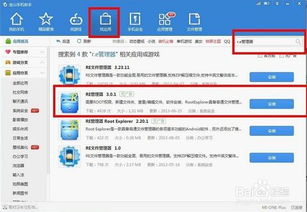
首先,你得准备好以下这些小宝贝:


3. UltraISO:一个神奇的软件,用来制作启动U盘。
4. Android-x86系统镜像:这个是关键,可以从网上找到,比如Fosshub或者百度网盘。
1. 打开浏览器,搜索“UltraISO”并下载。
2. 安装完毕后,打开UltraISO。
1. 在UltraISO中,点击“文件”菜单,选择“打开”。
2. 在弹出的窗口中,找到你下载的Android-x86系统镜像文件,点击“打开”。
1. 在UltraISO主界面,点击“启动”菜单,选择“写入硬盘映像”。
2. 在弹出的窗口中,选择你的U盘作为“硬盘驱动器”。
3. 在“写入方式”中选择“USB-HDD”或“USB-ZIP”。
4. 点击“写入”按钮,耐心等待片刻。
1. 重启电脑,进入BIOS设置。
2. 找到启动顺序设置,将U盘设置为第一启动设备。
3. 保存设置并退出BIOS。
1. 将制作好的启动U盘插入电脑。
2. 重启电脑,电脑会从U盘启动。
1. 进入Android-x86系统后,选择“安装Android-x86”。
2. 根据提示,选择安装位置(硬盘或U盘)。
3. 安装过程中,耐心等待,不要随意操作。
1. 安装完成后,重启电脑。
2. 进入系统后,你可以看到安卓系统的界面了。
3. 现在你可以尽情享受安卓系统带来的乐趣了!
1. 安装过程中,不要随意操作,以免造成系统损坏。
2. 安装完成后,如果需要,可以删除U盘,直接从硬盘启动安卓系统。
3. 安卓系统对电脑硬件的要求较高,如果你的电脑配置较低,可能会出现卡顿现象。
怎么样,是不是觉得安装安卓系统很简单呢?快来试试吧,让你的电脑焕发新活力!记得分享给你的朋友,一起享受安卓系统的乐趣吧!